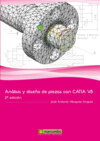Kitabı oku: «Análisis y diseño de piezas con Catia V5», sayfa 3
3.2.3 Pestaña Drawing
Esta pestaña no interviene en los cálculos con el MEF, pero ayuda a definir las líneas que conforman el achurado cuando se esté trabajando con CATIA V5 en el modo Drawing (2D). Este se hace visible en el momento que hagamos un corte a determinado sector de nuestro diseño, en donde se involucre el material que estamos en este momento definiendo.

3.2.4 Pestaña Rendering
Con la ayuda de esta pestaña podremos trabajar sobre las propiedades físicas (visuales) del material. No representa importancia a la hora de hacer los cálculos por el MEF. Esta pestaña posee dos subpestañas, Lighting y Textura. Estas son utilizadas para trabajar con la luz y la textura que tendrá la pieza una vez ubicada en nuestra Biblioteca de Materiales. Con ella podremos jugar, usando la creatividad para crear nuevas texturas con el programa.

3.2.5 Pestaña Inheritance
Se utiliza cuando necesitamos incluir diferentes materiales en una pieza. La pestaña Inheritance nos ayuda a situar cada material en la parte que corresponde de dicha pieza.
En la parte inferior derecha de la ventana Properties, encima de los botones OK, Apply y Close, se ubica el botón More. Presionando este botón surgen nuevas pestañas en la ventana Properties, de las cuales destacamos a la pestaña Inheritance; que se utiliza para cuando necesitamos incluir diferentes materiales en una pieza. Con ella podemos situar cada material en la parte que corresponde de dicha pieza. Hemos nombrado las importantes para nuestro estudio y algunas otras, que son irrelevantes en el momento de hacer los cálculos con el MEF, pero que forman parte de la ficha técnica de cada material.
Una vez incluido un nuevo grupo de materiales y habiendo definido también las propiedades del nuevo material incluido en la Biblioteca de Materiales Acero Inoxidable UNEx10Crni S18-09, hacemos clic en OK para confirmar que todos los cambios que hemos introducido se incluyan, ahora sí, en la nueva Biblioteca de Materiales.

Con el procedimiento anterior hemos aprendido cómo incluir nuevos grupos y materiales que forman parte de estos grupos, a la Biblioteca de Materiales de CATIA V5. Invi tamos al lector a introducir los datos del Acero Inoxidable UNEx10CrniS18-09 y a seguir introduciendo más tipos de acero en el nuevo grupo de materiales Aceros, así como la introducción de nuevos grupos y sus componentes.
Notas al pie
1.Esto depende de la versión del programa (CATIA V5) que tengamos instalada y del tipo de licencia.
2.CATIA V5 posee versiones en inglés, francés, alemán, italiano y japonés.
3.La UNE es en España la entidad que normaliza y clasifica tanto el hierro como el acero, al igual que sus homólogas en Italia, Francia, Alemania, (AISI) Estados Unidos, etc.
4.Configuración para Windows XP Professional.
5.Versión de CATIA que se tenga instalada. En este caso versión numero 16 (CATIA V5R16).
6.Suponiendo que hemos instalado a CATIA V5R16 con la versión en inglés. Por ejemplo; si tenemos la instalación en alemán, el final de la ruta sería: materials\German\Catalog.
7.CATIA V5R16 abre la ventana de opciones, por defecto, en la opción que utilizamos la última vez.
8.Ventana estándar de Windows.
9.Thomas Young: Inglaterra (1773-1829), Científico.
10.Simeon Poisson: Francia (1781-1840), físico y matemático.
11.Robert Hooke: Inglaterra (1635-1703), científico.
Capítulo 4
El módulo GPS
La resistencia es una propiedad del material o de un elemento mecánico. La resistencia de un elemento depende de la elección, el tratamiento y el procesado del material. Por esta y otras razones, la resistencia es considerada un factor primordial de diseño, ya que determina la configuración geométrica y las dimensiones de dicho elemento. Todo tipo de consideraciones que se tengan previas al diseño (consideraciones de diseño) son referidas a las características que influyen directamente en el diseño de un elemento, o quizá, a todo un sistema. En un caso de diseño determinado se deberían tener en cuenta varios factores tales como el ruido, la confiabilidad, el tamaño, la corrosión, el desgaste, los costos, la utilidad, el peso, la duración, las propiedades térmicas, la flexibilidad, la fricción, el mantenimiento, etc.
Alguno de estos factores se refiere directamente a las dimensiones, al material, al proceso de fabricación, o bien al ensamblaje de los elementos del sistema. Muchos otros se relacionan también con la configuración total del sistema. CATIA V5 ofrece 3 niveles diferentes de diseño, los cuales son clasificados en P1, P2 y P3. Dichos niveles son denominados plataformas (P) y se clasifican según la necesidad y la funcionalidad del diseño.
En la plataforma número uno (P1) se trabaja el modelado de piezas utilizando las funciones básicas del programa. Esta plataforma incluye a las pequeñas y medianas em presas.
La plataforma número tres (P3) trabaja el diseño de piezas con análisis estructurales más complejos y con mayores niveles de investigación. En esta plataforma se caracterizan las empresas del sector automotriz y el aeronáutico.
El módulo GPS (Generative Part Structural Analysis) apoya la creatividad del ingeniero ofreciéndole la posibilidad de hacer cálculos estructurales, como los esfuerzos (tracción, compresión, torsión, cortadura, flexión) y los tipos de deformaciones a los que estaría sometido el elemento de modo individual o bien, al ensamblaje de dichos elementos del sistema GAS (Generative Assembly Structural Analysis). Estos módulos se encuentran enmarcados en la plataforma número dos (P2). Dicha plataforma es denominada como la plataforma estándar, donde el análisis y la simulación son parte integral e indispensable en el diseño de elementos de máquinas.
4.1 Definiendo el análisis con el MEF
Una vez conocidos varios conceptos sobre el GPS, comenzaremos a aprender su utilización y su entorno en CATIA V5.
Antes de escoger el tipo de análisis que haremos a nuestro elemento de máquina hay que tener en cuenta que, para hacer uso del GPS, debemos haber modelado previamente nuestra pieza, adicionándole a su vez el material del que estaría compuesto. Hacemos énfasis en que no es tema de este libro el diseño gráfico de elementos de máquina; partimos de la base de que el lector sabe utilizar los módulos correspondientes al grupo Mechanical Desing (Part Desing, Sketcher, Assembly Desing, Drafting, Wireframe and Surface Desing, etc.).
Iniciamos haciendo uso del módulo Part Desing con la pieza ya modelada activando al módulo GPS en el menú Start\Analysis & Simulation\Generative Structural Análisis (o también, si este módulo forma parte de la ventana de bienvenida del programa). Al cabo de unos segundos, surge una nueva ventana: New Analysis Case, en la que debemos escoger qué tipo de análisis queremos utilizar (Static Analysis, Frequency Analysis y Free Frequency Analysis).

En esta ventana tenemos la opción de asignar de forma directa el tipo de análisis que utilicemos generalmente. Para ello, seleccionamos Keep as default starting analysis case.
 Static Analysis
Static Analysis
El análisis estático, incluido en CATIA V5, permite el estudio de esfuerzos y deformaciones, como resultado de la aplicación de cargas estáticas. Este tipo de análisis es adecuado cuando las cargas se encuentran plenamente identificadas. Al ejecutar un análisis lineal aplicamos cargas estáticas, así como cargas de presión, diversos tipos de desplazamientos que son “impuestos” a la estructura y temperaturas que generarán tensiones térmicas.
En un típico Análisis Estático Lineal de Tensiones, el usuario debe determinar los tipos de desplazamientos, tensiones y reacciones, para el posterior análisis con el método de elementos finitos.
 Frequency Analysis
Frequency Analysis
Uno de los agentes importantes que hay que tener en cuenta en el análisis previo de un elemento de máquina es la vibración. Sabemos que la vibración de un objeto es causada por una fuerza de excitación. Esta fuerza se puede aplicar externamente al objeto o puede tener su origen dentro del objeto. La proporción (frecuencia) y la magnitud de la vibración de un objeto dado, están completamente determinados por la fuerza de excitación, su dirección y frecuencia. Esa es la razón del porqué es necesario un análisis.
Si una estructura mecánica resonante está puesta en movimiento y después se deja, seguirá oscilando a una frecuencia particular, conocida como frecuencia natural o frecuencia natural amortiguada.
Con este tipo de análisis investigaremos al elemento de diseño sometido a vibración, con lo que podremos determinar las fuerzas de excitación actuando en una máquina. Esas fuerzas dependen del estado de la máquina. El conocimiento de sus características e interacciones permite diagnosticar algún problema que en ella se presente.
 Free Frequency Analysis
Free Frequency Analysis
Este tipo de análisis se raliza de igual manera que el anterior (Frequency Analysis), con la diferencia de que se estudiará al elemento de máquina, considerándole como libre e independiente de acoples o uniones. Es decir, se le trataría como pieza única.
A continuación, haremos un pequeño ejemplo representativo, solo para que tengamos una idea general acerca del módulo GPS, y de cómo se analizan algunos resultados. Se harán algunas aclaraciones, aunque se dejarán abiertos algunos conceptos que irán siendo aclarados más adelante, a medida que avance el libro.
4.2 Ejemplo representativo empleando el módulo GPS

Tomaremos como ejemplo un Bulón de alojamiento, esc giendo como material el Acero F-1120 (UNE 36011), em -ple ado en una impresora industrial y al que denominare-mos bulon.CATpart. Este Bulón va unido por 4 pernos auna base de la impresora que lo mantiene fijo. En la cabe-za de dicho bulón se encuentra acoplada una palanca den-tada de acero, la cual le ejerce una fuerza lateral de 300 N.Al mismo tiempo, se le ejerce también una fuerza de 250N de forma axial en la cabeza del Bulón, producida por undisco de presión acoplado a una articulación, que impidea la palanca dentada salirse de dicha cabeza. Al otro extremo del bulón se encuentra acoplado un rodamiento, que no le ejerce ninguna fuerza considerable para este ejemplo. No tendremos en cuenta los 4 pernos para nuestro ejemplo, ya que la unión con tornillos será explicada más adelante.

4.3 Análisis por el MEF
4.3.1 Primeros pasos
Para el modelado del bulón de alojamiento, hacemos uso del módulo Part Desing.
Una vez dibujada nuestra pieza y asignado el material Acero F-1120 (UNE 36011), procedemos a hacer el Static Analysis utilizando el módulo GPS como describimos anteriormente.

Con la aparición Static Analysis del módulo GPS en pantalla, observamos en la figura anterior al Bulón de alojamiento al lado del árbol de geometría.
El árbol, cuyo producto será denominado Analysis Manager, se encuentra divido en dos partes. La primera parte contiene los parámetros, fórmulas y geometría de lapieza, así como su ubicación en el ordenador. La segunda parte contiene el entorno del MEF con toda la documentación necesaria para el Static Analysis.
4.3.2 Definiendo cargas y condiciones
Una vez definido el entorno del Static Analysis con el MEF, determinaremos la ubicación de las cargas aplicadas al elemento y las condiciones a las que este se encuentra sometido, a fin de seleccionar el material y dimensiones óptimas, para que las partes críticas de la pieza no lleguen a fallar estando en servicio.

Para definir las condiciones de frontera a las que se encuentra sometido el elemento, haremos uso de la barra de herramientas Restraints que encontramos en View\Toolbars\Restraints.

Como primera medida, consideraremos al Bulón de alojamiento empotrado y fuertemente fijado a una base de la impresora industrial por 4 pernos. Para ello utilizamos la herramienta Clamp.

Haciendo clic en la herramienta Clamp, surge la ventana Clamp. En ella aparece un cuadro de texto en el que pone Name, donde introducimos el nombre “Empotramiento del Bulón”, con el que identificaremos el empotramiento. Luego hacemos uso del cuadro de texto Supports (toma por defecto un color azul oscuro) para seleccionar la superficie o superficies (en nuestro caso) del Bulón de alojamiento que se encuentran empotradas.

Ahora analizaremos las condiciones de la cabeza del Bulón de alojamiento:
En la cabeza del bulón se encuentra acoplada una palanca dentada que se desliza unos 60° de forma axial. Esta condición la denominamos cojinete de contacto deslizante (o chumacera), considerándose la cabeza del bulón como el eje (o muñón) delque gira u oscila dicha cabeza (casquillo) de la palanca dentada. Para ello haremos uso de la herramienta Surface Slider.

Al cabo de unos segundos, surge la ventana Surface Slider. En esta ventana aparece un cuadro de texto Name, en el que introducimos el nombre “Cojinete en cabeza deBulón”, con el que identificaremos al cojinete de contacto deslizante. Luego hacemos uso del cuadro de texto Supports (toma por defecto un color azul oscuro) para seleccionar la superficie (en nuestro caso) o superficies del bulón de alojamiento, que se encuentran en contacto con la barra dentada.

Ya definidas las condiciones a las que se encuentra sometido el bulón de alojamiento, determinamos la ubicación de las cargas aplicadas al elemento:
En la cabeza del bulón se aplican dos cargas, una axial de 250 N y a la otra lateral de 300 N. Para representar las cargas, utilizaremos la barra de herramientas Loads que encontramos en View\Toolbars\Loads.

Para la carga lateral de 300 N, escogemos una zona (un sector circular o un segmento circular extruido con Pad) en la cabeza del bulón que cubra 60°, que nos sirva de guía para aplicar la carga. También podremos seleccionar para este ejemplo la superficie cilíndrica completa.

De la barra de herramientas Loads escogemos la herramienta Distributed Force, y la utilizamos tanto para la carga axial como para la carga lateral. Luego, haciendo clic en Distributed Force, surge una ventana con el mismo nombre.

Añadimos en el cuadro de texto Name “Carga lateral” y en el cuadro de texto Supports, seleccionamos el plano que hemos dibujado previamente. En Axis System, escogemos en el cuadro de texto Type “Global” y la selección Display Locally, la dejamos sin seleccionar. Ahora, en Force Vector, colocamos en Norm y en la componente del vector Z, la carga de 300 N, y luego en OK.

Para la carga axial de 250 N añadimos en el cuadro de texto Name “Carga Axial” y en el cuadro de texto Supports, seleccionamos el plano frontal de la cabeza del bulón de alojamiento.

En Axis System, escogemos en el cuadro de texto Type “Global” y la selección Display Locally, la dejemos sin seleccionar. Ahora, en Force Vector, colocamos en Norm y en la componente del vector Y, la carga de 250 N, y luego en OK.
4.3.3 Análisis de resultados
Una vez definida la ubicación de las cargas aplicadas al elemento y las condiciones a las que este se encuentra sometido, comenzaremos con el análisis de resultados.
Para iniciar los cálculos, utilizamos la herramienta Compute que encontraremos en View\Toolbars\Compute. Luego surge una ventana con el mismo nombre.


En la ventana Compute existe una única casilla en la que se puede escoger All, Mesh Only, Analysis Case Solution Selection y Selection by Restrain.
Seleccionamos All y activamos la opción Preview. Esta opción es necesaria si se quiere una evolución previa, antes de proceder al Static Analysis de la pieza en el módulo GPS. Esta evaluación previa consiste en computar el tiempo aproximado que necesita el programa y la cantidad de memoria que necesita utilizar para hacer los cálculos.
Después de presionar la tecla OK, el programa comienza automáticamente a hacer la división lineal de la pieza en tetraedros (TE-4). Al cabo de unos segundos emerge la siguiente ventana:

En la ventana Computation Resources Estimation, podemos apreciar en primera fila el tiempo aproximado que tarda el programa en hacer los cálculos. Este tiempo es estimado en tiempo de CPU (Central Processing Unit), es decir, el tiempo aproximado según la CPU del ordenador en el que tengamos instalado el programa CATIA V5R16.
En segunda y tercera fila veremos la cantidad de memoria estimada para el proceso, y cuánto ocuparía en nuestro disco duro. La cuarta casilla hace referencia a los cálculos con o sin INTEL MKL 5.1, que analizaremos con más claridad en la página 95. Si queremos seguir el cómputo, presionamos Yes.
Cabe anotar que la capacidad técnica del ordenador donde tengamos instalado el programa influirá directamente en la rapidez de cómputo.
4.3.4 Representación de resultados
Realizados los cálculos, procederemos a ver la representación gráfica que nos ofrece el programa. Para ello, haremos uso de las herramientas Deformation, Von Mises Stress y Displacement, contenidas en la barra de herramientas Image, que podemos localizar en el menú View\Toolbars\Image.

Haciendo uso de la herramienta Von Mises Stress, podemos apreciar la representación del elemento sometido a esfuerzos y deformaciones, producido por las cargas aplicadas al elemento, y las condiciones a las que este se encuentra sometido.

El primer paso consiste en verificar que los resultados tienen más o menos el sentido esperado. En la figura podemos apreciar que la pieza posee deformaciones de forma exagerada, pero no hay que preocuparse por ello. El programa lo muestra así, ya que de esta manera podremos apreciar el sentido lógico que el elemento debería presentar sometido a este tipo de cargas y las condiciones de trabajo. Esta primera representación está seccionada por Tetraedros Lineales (TE4) (véase pág. 98, capítulo 7).
Podremos modificar el cambio de Tetraedro Li neal (TE4) a Tetraedro Parabólico (TE10) en la ventana OCTREE Tetrahedron Mesh, que surge de hacer doble clic en el árbol de geometría en OCTREE Tetrahedron Mesh. 1: Bulón.

En la pestaña Global, podemos escoger las medidas y el tipo, ya sea lineal o parabólico, como es nuestro caso. Seleccionamos Absolute sag, podemos escoger el valor de la sajita (véase capítulo 7, pág. 97). A medida que el número es menor, la malla será más tupida. Esto genera resultados con mucha mayor precisión, aunque con un tiempo considerablemente mayor a la hora de hacer los cálculos. Para casos en donde el elemento que se está diseñando sea relativamente grande, bastaría con 1 mm. En nues-tro caso, al tratarse de un elemento relativamente pequeño, el programa admite medidas menores a 1 mm.
Para validar los resultados obtenidos en un Análisis por Elementos Finitos y comprobar que los mismos son razonables, es importante constatar que existe equilibrio de fuerzas entre cargas aplicadas y reacciones en apoyos. Si dicho equilibrio de cargas se cumple, podremos decir que los resultados de tensiones y desplazamientos obtenidos se encuentran dentro de lo razonable.